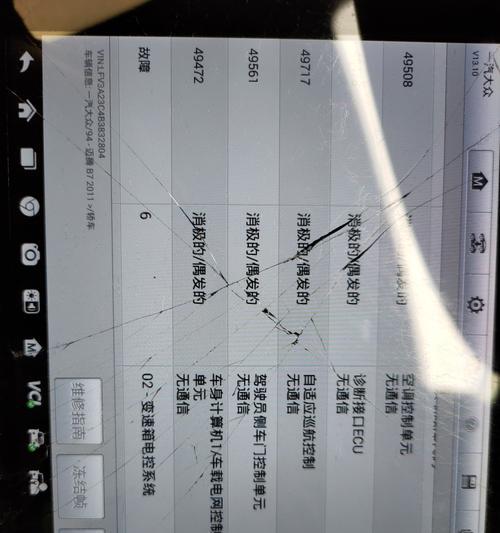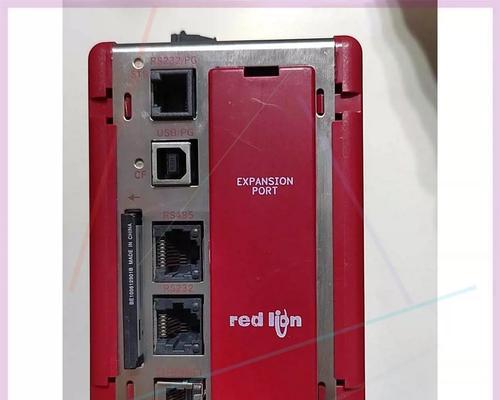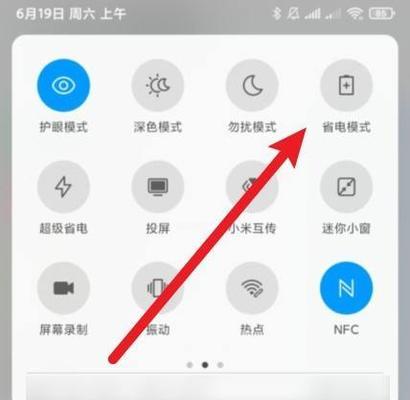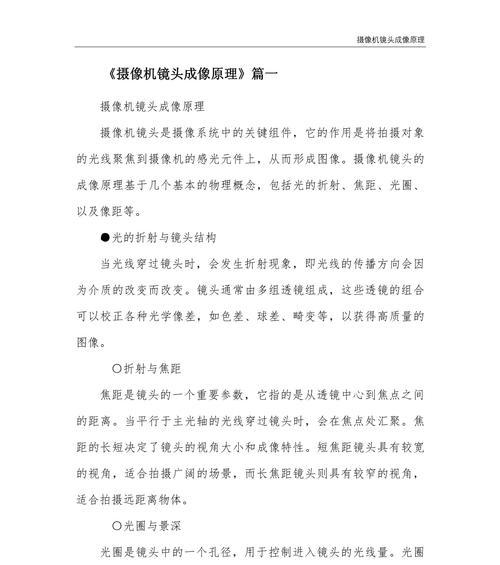华为换机时连接不了电脑的解决方法是什么?
- 家电常识
- 2025-05-10
- 2
换手机是现代生活中常有的事,但在换机过程中,我们可能会遇到一些技术性问题,比如华为手机在换机时无法连接到电脑。这个问题可能会阻止我们进行数据备份、文件传输等操作。本文将详细指导您如何解决华为换机时无法连接电脑的问题,确保您能够顺利进行换机操作。
确认电脑系统兼容性
在开始之前,首先确认您的电脑操作系统是否支持华为手机的连接。华为手机一般支持Windows7及以上版本和MacOSX10.6及以上版本的电脑系统。如果您的电脑系统版本过低,可能会导致连接失败。
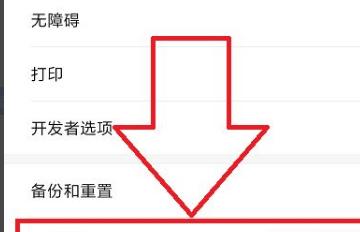
检查USB线和接口
请确保使用的是原装或质量良好的USB线。非原装线材可能无法提供稳定的数据传输或充电功能。同时,尝试更换电脑上的USB接口,有时候某个接口可能因为接触不良而无法识别手机。

检查USB调试模式
华为手机默认情况下可能关闭了USB调试模式,这个模式是手机和电脑通信的重要途径之一。您可以通过以下步骤开启USB调试:
1.进入“设置”菜单。
2.选择“关于手机”,连续点击“版本号”七次,直到出现“您现在是开发者”的提示。
3.返回到“设置”菜单,选择“系统”和“开发者选项”。
4.启用“USB调试”。

安装和更新华为手机助手
华为提供了一款名为“华为手机助手”的软件,能帮助用户更方便地连接电脑进行数据传输和管理。请访问华为官方网站下载最新版的华为手机助手,并按照提示进行安装。
如果您的电脑上已经安装了华为手机助手,确保它是最新版本,因为旧版本可能不兼容新的手机系统。
检查电脑上的相关服务
有时候,电脑上的某些服务没有启动也会导致连接问题。请检查以下服务是否正常运行:
1.打开“控制面板”>“管理工具”>“服务”。
2.查找“HumanInterfaceDeviceAccess”和“RemoteProcedureCall(RPC)”服务,确保它们已经启动。
进入文件传输模式
当USB连接到电脑后,手机屏幕应该会弹出提示,询问您希望采取哪种连接方式。通常有三种模式:仅充电、文件传输、媒体设备(MTP)。请选择“文件传输”模式,这样您就可以在电脑上看到手机的文件系统,进行文件的拷贝和备份。
关闭杀毒软件或防火墙
有些杀毒软件或防火墙可能误判手机连接为威胁,从而阻止了手机和电脑之间的连接。您可以暂时关闭这些安全软件,然后尝试重新连接。如果连接成功,建议在安全软件的设置中添加华为手机为信任设备。
检查手机是否有软件或系统问题
如果以上方法都未能解决问题,可能是手机软件或系统存在问题。您可以尝试重启手机,或者在手机的“设置”中查找是否存在系统更新并进行更新。
使用其他数据传输方法
作为备选方案,如果以上方法均不奏效,您可以考虑使用其他数据传输方法,例如通过云服务备份数据到网络存储,或者使用蓝牙传输小文件。
通过以上步骤,您应该能够解决华为换机时连接电脑遇到的问题。换机是一个细致的过程,遇到技术障碍时,耐心按照正确步骤操作,通常都能找到解决问题的方法。希望您能顺利地完成换机工作,并享受新手机带来的体验。
版权声明:本文内容由互联网用户自发贡献,该文观点仅代表作者本人。本站仅提供信息存储空间服务,不拥有所有权,不承担相关法律责任。如发现本站有涉嫌抄袭侵权/违法违规的内容, 请发送邮件至 3561739510@qq.com 举报,一经查实,本站将立刻删除。!
本文链接:https://www.abylw.com/article-9740-1.html